Использование значков
This page is about how to add badges to a course or the site and how users can access their badges. For managing badges which have already been added, see Managing badges.
Добавление значка курса
Если значки курса были включены в разделе Администрирование > Значки > Настройки значков, у преподавателя появляется возможность добавить значки в разделе горизонтального меню Дополнительно > Значки:
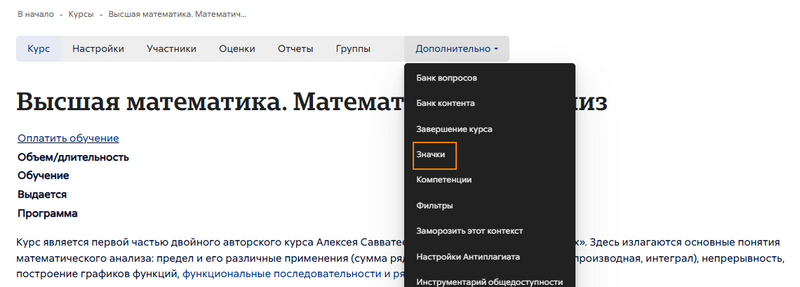
На открывшейся странице нужно нажать на кнопку «Добавить новый значок».
Подробная информация о значке
Добавьте здесь название и описание значка и загрузите его изображение.
Обратите внимание, что вы не можете использовать имя, которое использовалось для другого значка, пусть даже на другом курсе. Вы получите сообщение об ошибке.
Вы можете указать здесь имя преподавателя курса, если хотите.
Можно добавить версию значка и язык, на котором он используется, а также информацию об авторе изображения, использованного для значка.
Срок действия значка
Укажите здесь дату, когда значок перестанет действовать. Оставьте значение по умолчанию «Никогда», если вы хотите, чтобы значок отображался постоянно.
- После сохранения настроек вы перейдете на экран управления значками, где сможете выбрать критерии для получения значка, а также другую дополнительную информацию.
- Теперь эта информация может включать в себя рекомендации, соответствующие значки и (внешние) компетенции. Более подробную информацию смотрите в разделе Управление значками.
Критерии
- Для получения значков курса используются следующие критерии (см. скриншот ниже):
- награждение вручную,
- окончание курса,
- выполнение элемента курса (для этого оно должно быть настроено),
- ранее выданные значки и
- компетенции.
- При выборе награждения вручную вы можете выбрать роль, от имени которой хотите вручить значок. Так, например, преподаватель может разрешить ассистенту выдавать значки в ходе курса.
- Чтобы получить значки за прохождение курса или завершение элемента, на сайте и в курсе должна быть включена функция завершение курса и уже упомянутое выше завершение элементов.
- Для награжденных значками в качестве критерия для значка сайта может использоваться только значок другого сайта, в то время как для значка курса в качестве критерия может использоваться либо значок другого курса, либо значок сайта.
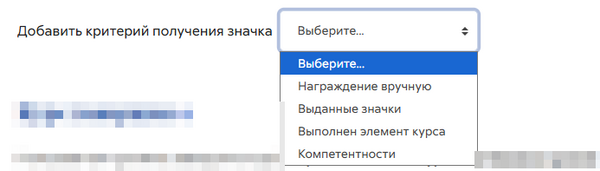
Можно добавить описание критерия/критериев для предоставления дополнительной информации или соответствующих ссылок. Как только критерии будут установлены, вы вернетесь на экран управления значками, где вам необходимо разрешить доступ, чтобы значок был доступен:

Вручение значка
Значки могут быть выданы вручную в разделе Управление значками > Получатели.
Дополнительные сведения о обзоре, редактировании сведений, сообщениях и получателях см. в разделе Управление значками.
Совет: если на вашем сайте много пользователей, проще искать адреса электронной почты, чем имена.
Отзыв значка
Если значок был выдан по ошибке, его можно отозвать на странице Получатели значка. Выберите соответствующий значок, нажмите кнопку награждения, выберите человека, чей значок вы хотите отозвать, и нажмите Отозвать.
Отозваны могут быть только те значки, которые были выданы вручную.
Добавление значка сайта
- Администратор может добавить значок сайта в меню "Администрирование сайта" > "Значки" > "Добавить новый значок".
- Хотя настройки в основном такие же, как для преподавателя курса, критерии немного отличаются из-за глобального характера значка. К ним относятся: ручная выдача по ролям; прохождение набора курсов или заполнение профиля, членство в группе и ранее выданные значки. В рамках критериев заполнения профиля значок может быть выдан за загрузку фотографии профиля.
- Чтобы иметь возможность присуждать бейдж сайта за прохождение одного или нескольких курсов, на сайте и соответствующих курсах должно быть включено отслеживание прохождения. В каждом курсе для выбранных действий должно быть установлено значение завершение действия, которое затем необходимо проверить в настройках завершения курса.
Earning badges
- Once all criteria are set and badge creator is happy with badge details and settings, site users can start earning it. For users to be able to earn a badge, a badge creator/administrator needs to enable access to this badge on a badge overview page or Manage badges page (as shown on the picture).
- Normally badges are awarded to users automatically based on their actions in the system. The completion criteria of an active badge are re-calculated every time an event such as completion of a course or activity, or updating user profile happens. If a user has completed all necessary requirements they are issued a badge and sent an email notification.
Only badges with enabled access are available to users and can be earned!
See also
- School demo example: Managing site badges (Log in with username: manager, password: moodle)
- School demo example: Managing course badges (Log in with username: teacher, password: moodle)
- School demo example: Viewing your own badges (Log in with username: student, password: moodle)
- Research Design Principles for Studying Learning with Digital Badges Re-mediating assessment blog post
- Badgr - A Guide to Sharing Digital Badges on Social Media